Если вы любитель игр, то, скорее всего, знакомы со Steam и разочарованием от необходимости закрывать его каждый раз при запуске компьютера. Дело в том, что после установки Steam автоматически настраивается на запуск при запуске.
Это, в свою очередь, может повлиять на производительность вашего ПК и общую скорость запуска. Ведь чем больше у вас программ в автозапуске, тем медленнее запускается система. Более того, некоторые обновления в Steam также могут запускаться автоматически, снижая скорость вашего интернета.
К счастью, существует несколько способов отключить автозапуск Steam. Вы можете легко сделать это через настройки Steam или диспетчер задач.
Вот как это работает.
Как отключить запуск Steam в настройках Steam
Если вы хотите предотвратить открытие Steam при запуске с помощью настроек клиента, выполните следующие действия:
- Сначала запустите Steam на своем ПК и при необходимости войдите в свою учетную запись.
- Затем нажмите на вкладку Steam в левом верхнем углу и выберите Настройки.
- Перейдите в раздел «Интерфейс» и отключите функцию «Запускать Steam при запуске компьютера».
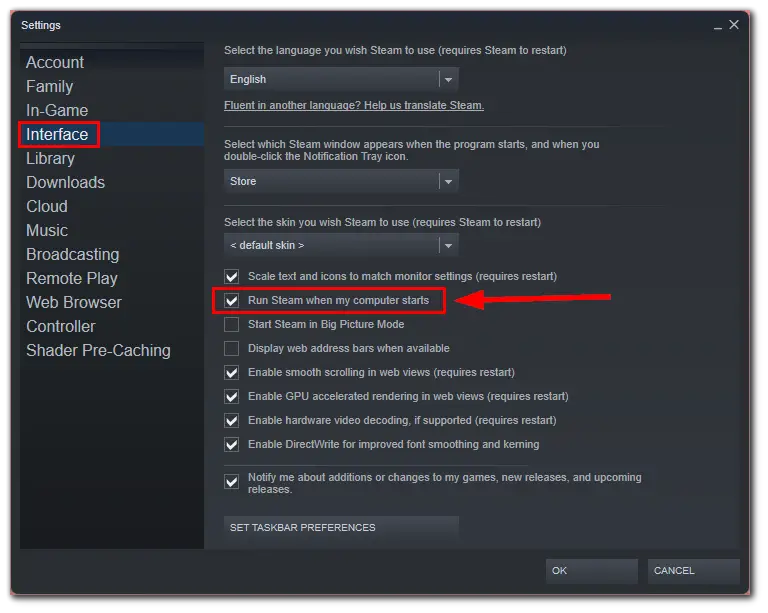
- Наконец, нажмите OK, чтобы подтвердить изменения.
После выполнения этих действий Steam больше не должен запускаться при запуске. Однако чтобы этого не произошло, стоит также отключить автозапуск Steam с помощью диспетчера задач.
Как отключить автозапуск Steam в диспетчере задач
Диспетчер задач Windows — это встроенная утилита, которая позволяет отслеживать и управлять программами и процессами, запущенными на компьютере. Ниже описаны шаги, которые необходимо выполнить, чтобы отключить запуск Steam с помощью диспетчера задач:
- Нажмите Ctrl + Shift + Esc, чтобы открыть диспетчер задач.
- После этого перейдите на вкладку Запуск приложений.
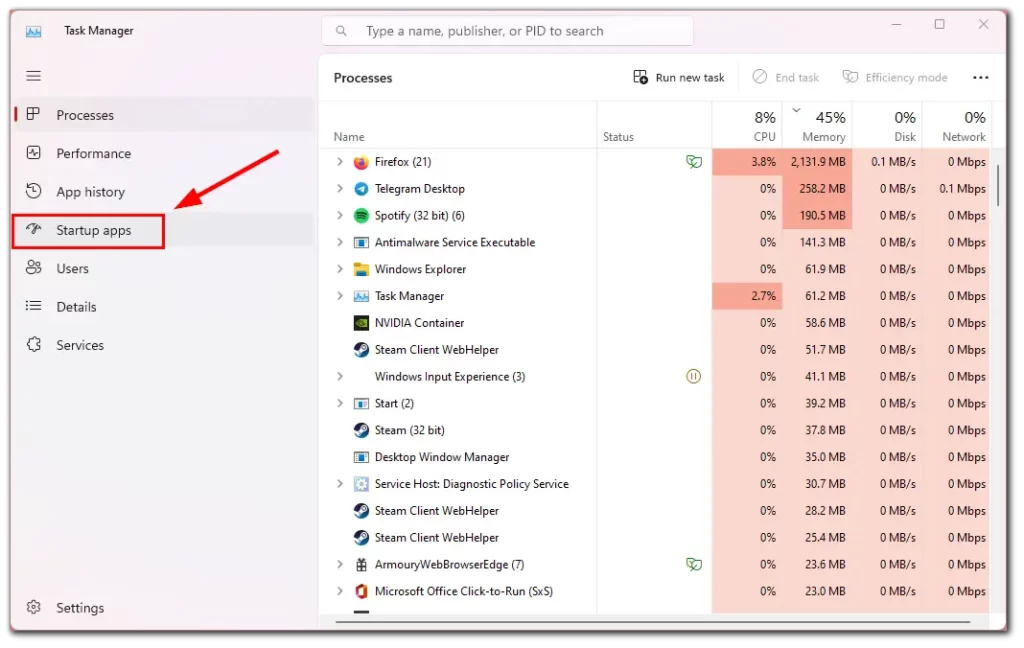
- Найдите и выберите Steam.
- Нажмите Отключить в верхней части.
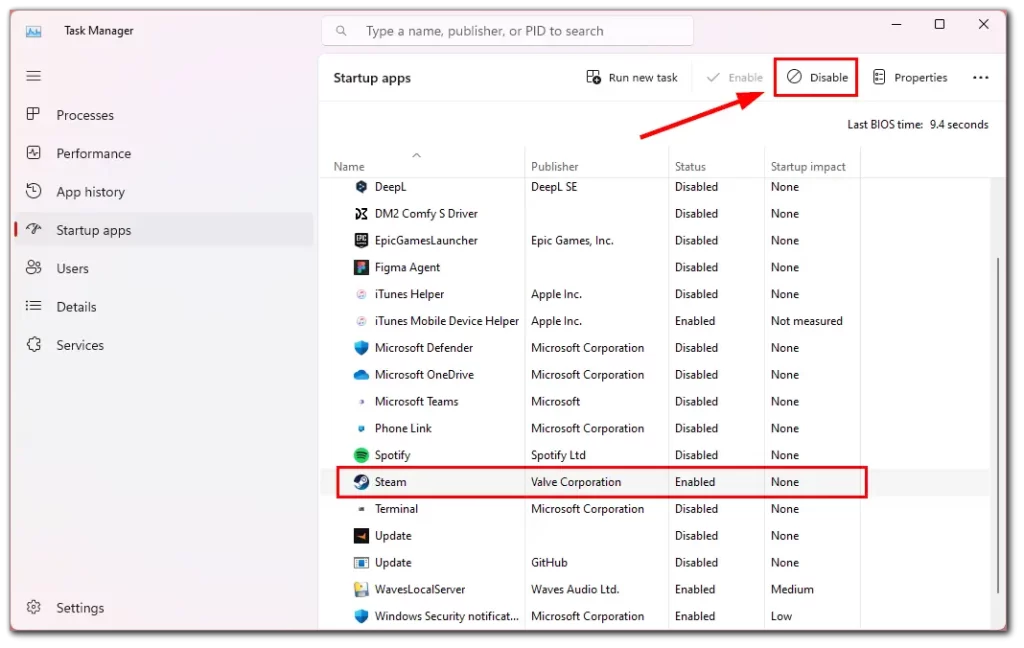
- Кроме того, можно щелкнуть правой кнопкой мыши на Steam и выбрать «Отключить».
Этим вы попросите Windows не запускать Steam автоматически при загрузке компьютера.
Как отключить запуск Steam на Mac
Ниже описаны шаги, которые помогут остановить открытие Steam при запуске на Mac:
- Нажмите на значок Apple в левом верхнем углу экрана.
- Выберите Системные настройки в выпадающем меню и перейдите в раздел Общие.
- После этого выберите пункт Login Items в середине меню.
- Найдите Steam в списке приложений и выделите его.
- Нажмите на символ минус «-» в нижней части таблицы.
С этого момента Steam больше не должен запускаться автоматически при включении Mac.
Почему лучше удалять ненужные программы из автозапуска?
Удаление ненужных программ из автозапуска может иметь несколько преимуществ, в том числе:
- Ускоренная загрузка: Когда вы включаете компьютер, он должен загрузить все программы и процессы, настроенные на автоматический запуск. Удаление ненужных программ из автозапуска может помочь ускорить процесс загрузки за счет уменьшения количества программ, которые необходимо загрузить.
- Повышение производительности системы: Некоторые программы, запускаемые автоматически, могут замедлять работу компьютера. Удаление ненужных программ из автозапуска освобождает системные ресурсы и повышает общую производительность компьютера.
- Повышенная безопасность: Некоторые программы, запускаемые автоматически, могут представлять угрозу безопасности, если их регулярно не обновлять. Удалив ненужные программы из автозапуска, вы можете снизить риск заражения вредоносным ПО или других угроз безопасности.
- Меньше загромождения рабочего стола: Слишком много автоматически запускаемых программ могут загромождать рабочий стол, затрудняя поиск нужных программ. Удалив ненужные программы из автозапуска, вы сможете упростить свой рабочий стол и сделать его более удобным для навигации.
В целом, удаление ненужных программ из автозапуска может помочь улучшить производительность компьютера, повысить безопасность и сделать его более удобным в использовании.





